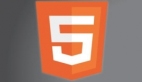坦白的讲,OPath比Path差得不是一点半点,但是比很多国产的原生应用体验要好,下边是演示视频。
看完视频如果你对效果还满意的话,请接着往下看。我会和大家分享如何做一个这样的应用,包括整个前端(HTML5)和后端(PHP)。这个项目也是在MIT协议下完全开源的(同样包括前端和后端),项目链接在文章最末尾。PS:我只在iPod Touch4的iOS5系统上进行了测试,其他平台可能存在兼容性问题,需要自行测试和修复。
框架选择
PhoneGap就不用说了,有了它才能打包。我们要选的里边的前端框架。虽然之前我已经做了一个基于Jquery Mobile的Tab类模板,但是很明显,Path并没有采用Tab方式的菜单。加上Path的控件都是自己的风格,所以自己渲染样式是逃不掉的,于是最后我选择了采用 Mobile-boilerplate + iScroll4 来做这个项目。

(Mobile-boilerplate)
Mobile-boilerplate 是一个移动设备用的HTML5空白模板,它处理掉了非常多的兼容细节,比如viewport之类的。想了解详情的同学可以去看Mobile-boilerplate里边的注释,写得非常详细,还有相关issue的链接。
下载Mobile-boilerplate将解压出来的目录作为我们项目的根目录。Mobile-boilerplate已经包含了js和css目录,其中js下的libs里边有JQuery。

我首先在Mobile-boilerplate的模板基础上做了下登录页面,完成后的效果是这样的:

这个界面很简单,直接用CSS来实现就可以了,遵守Mobile-boilerplate的结构,在css/style.css中部200行左右的位置开始写入自己的css。

API接口的用户认证
接下来我们说说API方式用户认证的实现。在OPath项目中,我们采用用户名+密码换token,以后操作通过token鉴权的方式。因为这种方式实现起来很方便。做PHP的同学都知道,PHP的Session机制是通过PHP SESSION ID来标示用户的,一般情况下这个标示通过Cookie存储在浏览器中。
我们的思路就是,将这个SESSION ID直接作为token就好啦。于是我们实现了get_token接口:

最核心的逻辑就这几行token在生成后,通过json格式返回给客户端。
- session_start();
- $token = session_id(); // 将Session id作为token
- $_SESSION['token'] = $token; // 在Session中存储用户信息,供以后的操作认证使用。
- $_SESSION['uid'] = $user['id'];
- $_SESSION['name'] = $user['name'];
- $_SESSION['email'] = $user['email'];
- $_SESSION['level'] = $user['level'];
客户端发送Ajax请求和解析参数
现在回到客户端这边来,当用户在登录页面填好账号后,我们需要将这些数据发送到服务器端,换取token。使用JQuery,这个很简单:
我们用 jQuery.parseJSON 解析返回的JSON数据,然后在登录正确后,将账号和token保存到本地。这里的kset其实是我写的一个快捷函数,它只是简单封装了下HTML5的LocalStorage。
- function kset( key , value )
- {
- window.localStorage.setItem( key , value );
- }
- function kget( key )
- {
- return window.localStorage.getItem( key );
- }
- function kremove( key )
- {
- window.localStorage.removeItem( key );
- }
LocalStorage里边的数据是持久化的,在应用被关闭后依旧存在。顺便说下,在Chrome和Safari的调试工具里边,Resource的Tab里边可以直接看到当前应用的LocalStorage还有IndexedDB的数据,不用去找其他的工具来查看这些值。这在调试应用的时候非常方便。
由于开发的应用是HTML5的,我首先会实现标准浏览器支持的部分,用Safari来进行调试;在最后才实现需要PhoneGap的部分,进行真机调试,这样可以节省很多调试时间。

Path主页面 Path的主页面很帅,实现细节也很多,我挑重点说。先放一张做完后的效果:

整体的布局上,其实我们可以直接沿用iScroll4的Demo,顶栏固定,将原来的Footer换成那个加号按钮就可以了。加号按钮的实现网上有CSS版本的,但是在Android上会出现严重的毛边,所以我直接用图片代替了。(Android上CSS圆角毛边的问题非常烦人,从这个地方可以一眼认出是否是WebAPP;iOS上则非常干净。)考虑到iPod Touch(我主要用这个)的杯具性能,我只简单做了个位置移动效果,觉得细节不够的同学可以自己加旋转和弹簧效果,用JQuery很容易做。说实话我觉得原版Path的那个加号按钮展开后很难按准 T__T
页面上方的Profile Picture部分放到iScroll的wrapper内,scroll最上方;下边的【加载更多】按钮,放到wrapper内,scroll最下方。均通过CSS指定固定高。

其他的布局细节可以查看path.html和style.css源文件。
Retina屏幕下的图片模糊问题
在iScroll的基础上,我很快就完成了主页面的布局,但是当我放到头像和图片后,杯具发生了!在Android上看的时候很正常,但是在Touch上图片会变得非常模糊。按Mobile-boilerplate的viewport设定,整个页面宽度应该会变成 设备宽,对Touch来说就是320px。很快我就意识到这应该是Retina屏幕带来的问题,因为Retina屏将标准屏幕一个像素改用4个像素显示,所以图像和周围的矢量图对比起来就模糊了。而在Android上都采用一个像素显示,所以没有这个问题。
Google了下,网上的解决方案是这样的:对于直接的图片应用,比如说:
- <img src=”image.png”/>
采用Retina屏幕的iOS设备会去找同目录下的 image@2x.png进行显示。对于通过CSS引用的图片,比如说:
- <div id=”avatar”></div>
则需要使用link标签按条件载入专用的CSS。
- <link rel="stylesheet" media="only screen and (-webkit-min-device-pixel-ratio: 2)" type="text/css" href="../iphone4.css" />
我测试了下,没有成功,更主要的还是觉得这个方案不爽,额外CSS什么的弱爆了。然后自己试出来了一个方案:
因为模糊的原理已经很清楚了,那么只要朝这个方向去想就行。对于直接引用图片的情况,很容易想到解决方案:原本100*100的图片,我做成200*200,然后在img标签中指定高和宽为100*100。这样在Retina屏幕上可以按像素点进行显示,在其他屏幕的设备上,浏览器会自己先缩放后显示,测试效果很清晰。通过CSS引用的情况比较麻烦,我睡了一觉才想出来,如果div#avatar要显示100*100的背景,那么将它的高和宽指定为200*200,配上200*200的背景图片,最后,Zoom:0.5。
其他页面需要注意的地方
其他页面基本上都是体力劳动了,Path Feed列表渲染时有两个需要注意的细节:一是我们用的模板本身是用<script>
标签的,所以模板里边就不能再有这个标签了。在显示每条Feed时,需要显示对应的用户头像,这个头像当做背景显示的,由于不能用script标签,只好把url先放到标签里,渲染完后统一处理。
二是当Feed里边有图片的时候,iScroll的高度会受影响。需要在图片加载完全后,再重新调用iScroll的refresh方法。在Feed中图片过多时,Feed页面会卡,这个问题可以通过串行载入图片资源的方式来解决,在当前这个版本里边,没有实现。
Thought页面这部分没有太多问题,采用了之前Tab模板的Div切换方式,从而逼近原生应用的切换速度。

通过PhoneGap实现拍照和头像设置
头像和拍照使用PhoneGap调用了本地设备,按PhoneGap的说明,加载PhoneGap的JS文件并在页面初始化时注册好事件。

在点击了拍照按钮或者头像按钮后,调用摄像头,并通过PhoneGap提供的的文件传输对象FileTransfer进行上传。FileTransfer可以模拟一个完全的HTTP请求,所以服务器端并不需要特殊出来,按带file标签的标准From请求处理即可。

需要额外处理的是,iOS拍摄的图片方向很可能不对。这是因为iOS本地的相册在显示图片时,根据拍摄时的方向自动做了调整。要在服务器端正确的显示图像,必须根据图片中的Exif信息调整方向。在将家里的小浪摆好Pose并通过各个方向的拍摄后,我写好了调整方向的函数。

所有的代码,我已经放到上,大家可以下载 http://code.google.com/p/o-path/ 。这些代码是MIT协议,可以随意商用。
开发以外
兼容性
由于各个平台对CSS和HTML5 的支持差异很大,所以很难在全部平台做到完美,像之前提到过的,Android的CSS圆角毛边问题,Div切换时部分图层不定期隐藏的问题;另外PhoneGap还有各种BUG和问题,比如iOS应用从后台呼出时有短暂的白屏闪烁问题;比如OPath里边我使用了1.2版本,这个版本在iOS下拍照正常,但是在Android下呼叫不出摄像头,换成1.0版本就可以,这说明PhoneGap在平台兼容性上问题依然不少。
个人感觉,在现阶段,一个PhoneGap应用要想做到完美的体验并在各个平台保持体验一致,难度非常大。不过如果能忍受一些小细节,或者能做好优雅降级的话,PhoneGap应用是能超过很多原生应用的。
代码安全性
采用PhoneGap打包的应用,不管是APK还是IPA,只要将扩展名改为zip,解压后在www目录就可以得到这个应用的全部源代码。

这使得盗版成本非常的低,必要的时候需要对js进行混淆。最可靠的方式是将部分核心逻辑放到云端,通过api使用。